-

- Cópia
- Copiar para computador Windows
-
Instar o Software Fornecido (Interno)
- Copiar ficheiros para um disco ligando a um gravador de Blu-ray
- Copiar Ficheiros para um Cartão SD
- Copiar para computador Windows
- Verificar requisitos do sistema (Directriz)
- Instar o Software Fornecido (Interno)
- Criar Cópia de Segurança de Todos os Ficheiros
- Organizar ficheiros
- Gravar vídeos para discos
- Fazer uma cópia de segurança sem usado o software fornecido
- Lista de ficheiros e pastas
- Copiar para computador Mac
Instar o Software Fornecido (Interno)
Pode exibir as imagens gravadas em formato de calendário e realizar uma edição utilizando o software fornecido.
Esta operação não pode ser concluída se a carga restante da bateria não for suficiente. Carregue a bateria totalmente em primeiro lugar.
Preparativos
Ligue este aparelho a um computador com um cabo USB.
Windows 10
Abra a tampa do terminal.
Ligue ao seu PC utilizando o cabo USB fornecido.
Antes de ligar o cabo, feche o monitor LCD para desligar esta unidade.
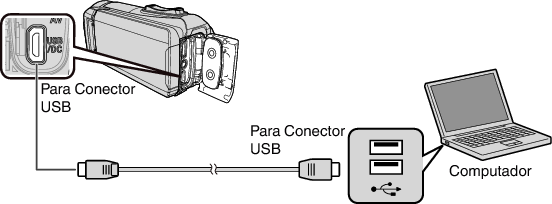
Abra o ecrã LCD.
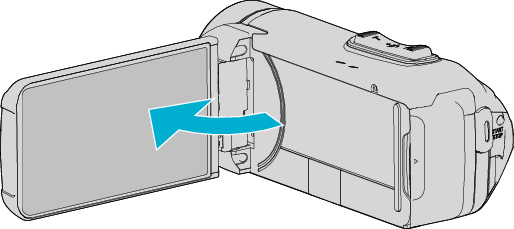
Este aparelho liga-se e aparece o menu de “SELECCIONAR DISPOSITIVO”.
Toque em “LIGAR A PC”.

Toque em “REPRODUZIR NUM PC”.

Desligue o cabo USB para voltar ao ecrã de gravação ou reprodução.
“Everio Software Setup” aparece no computador.
As operações serão realizadas no computador depois de o ecrã mudar.
Realize as operações seguintes no seu computador.
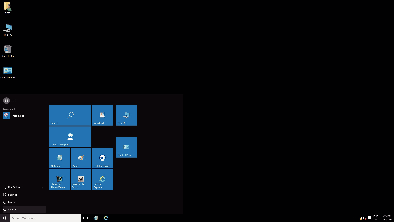
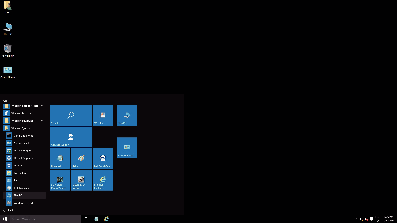
Se um ícone “This PC” é mostrado no ambiente de trabalho, clique duas vezes no ícone para abrir “This PC”.
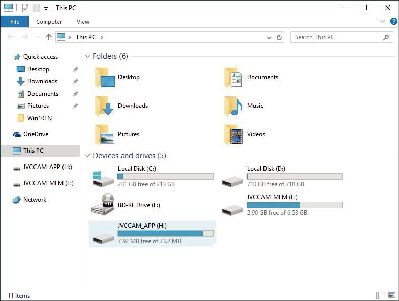
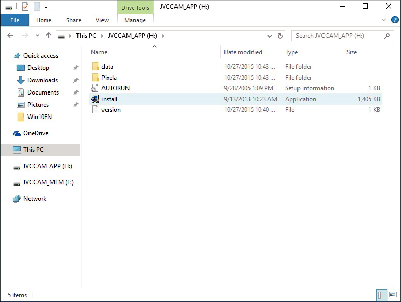
“Software Setup” aparece após alguns segundos.
Clique em “Everio MediaBrowser 4”.
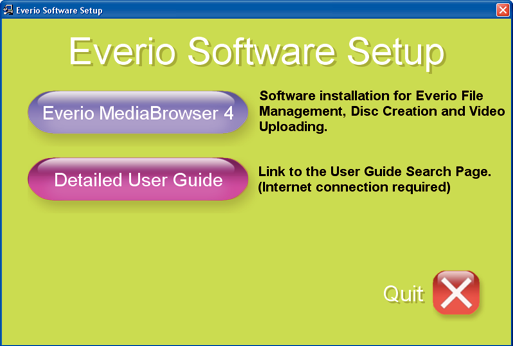
Siga as instruções no ecrã para concluir a instalação.
Clique em “Concluir”.
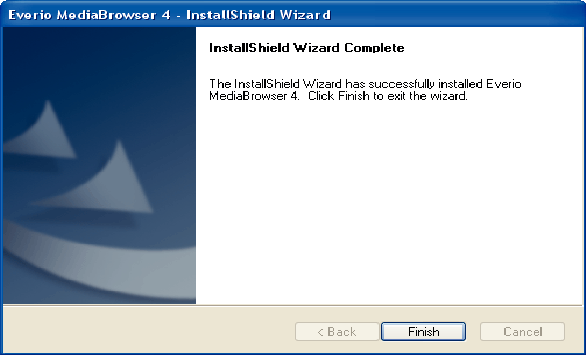
Clique em “SAIR”.
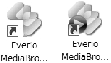
A instalação está completa e são criados dois ícones no ambiente de trabalho.
Remova esta unidade do seu PC.
NOTA
Se “Everio Software Setup” não aparecer, clique duas vezes em “JVCCAM_APP” em “O meu computador” ou “Computador” e depois clique duas vezes em “install (ou Install.exe)”.
Se aparecer a caixa de diálogo de reprodução automática, seleccione “Abra a pasta que contém os ficheiros desejados” e clique em “OK”. Depois, clique em “install (ou Install.exe)” na pasta.
Windows 8/Windows 8.1
Abra a tampa do terminal.
Ligue ao seu PC utilizando o cabo USB fornecido.
Antes de ligar o cabo, feche o monitor LCD para desligar esta unidade.
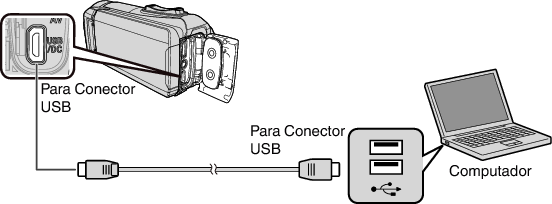
Abra o ecrã LCD.
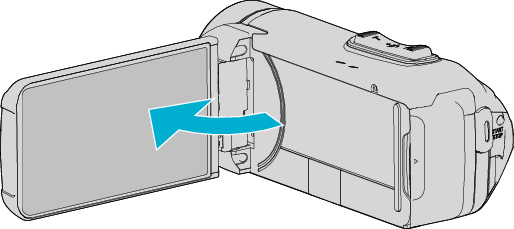
Este aparelho liga-se e aparece o menu de “SELECCIONAR DISPOSITIVO”.
Toque em “LIGAR A PC”.

Toque em “REPRODUZIR NUM PC”.

Desligue o cabo USB para voltar ao ecrã de gravação ou reprodução.
“Everio Software Setup” aparece no computador.
As operações serão realizadas no computador depois de o ecrã mudar.
Realize as operações seguintes no seu computador.
(Para Windows 8) Clique no símbolo “Search”.
(Para Windows 8.1) Clique
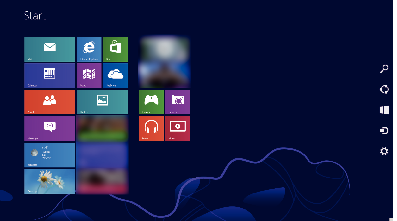
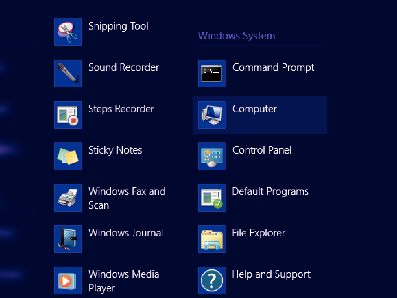
Se um ícone “Computer” é mostrado no ambiente de trabalho, clique duas vezes no ícone para abrir “Computer”.
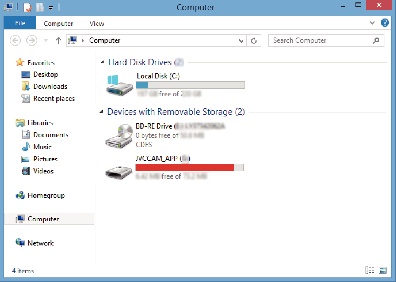
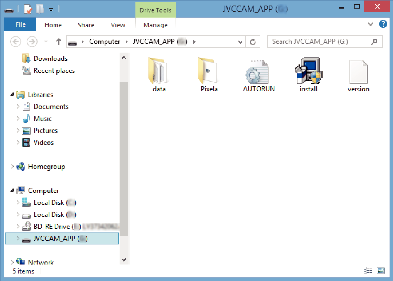
“Software Setup” aparece após alguns segundos.
Clique em “Everio MediaBrowser 4”.
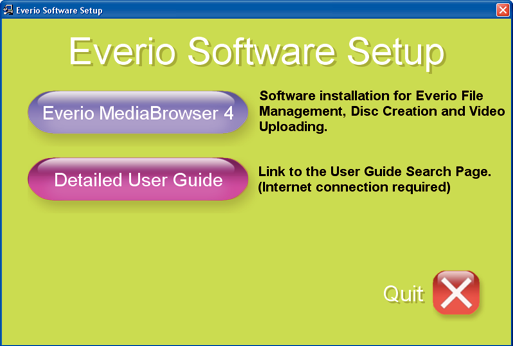
Siga as instruções no ecrã para concluir a instalação.
Clique em “Concluir”.
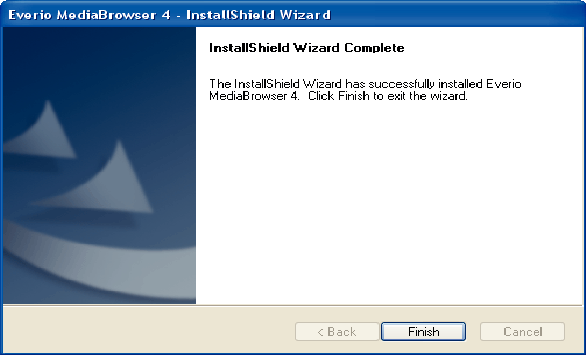
Clique em “SAIR”.
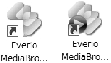
A instalação está completa e são criados dois ícones no ambiente de trabalho.
Remova esta unidade do seu PC.
NOTA
Se “Everio Software Setup” não aparecer, clique duas vezes em “JVCCAM_APP” em “O meu computador” ou “Computador” e depois clique duas vezes em “install (ou Install.exe)”.
Se aparecer a caixa de diálogo de reprodução automática, seleccione “Abra a pasta que contém os ficheiros desejados” e clique em “OK”. Depois, clique em “install (ou Install.exe)” na pasta.
Windows 7
Abra a tampa do terminal.
Ligue ao seu PC utilizando o cabo USB fornecido.
Antes de ligar o cabo, feche o monitor LCD para desligar esta unidade.
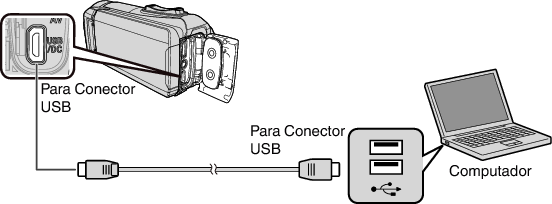
Abra o ecrã LCD.
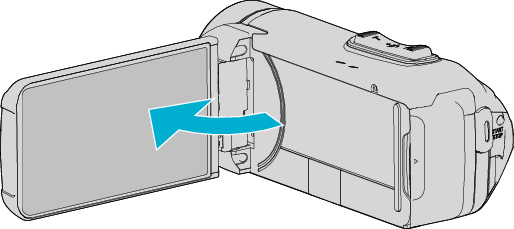
Este aparelho liga-se e aparece o menu de “SELECCIONAR DISPOSITIVO”.
Toque em “LIGAR A PC”.

Toque em “REPRODUZIR NUM PC”.

“Everio Software Setup” aparece no computador.
As operações serão realizadas no computador depois de o ecrã mudar.
Realize as operações seguintes no seu computador.
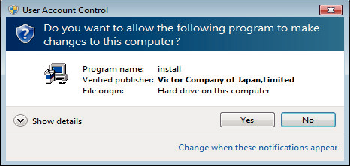
“Software Setup” aparece após alguns segundos.
Se não aparecer, clique duas vezes em “JVCCAM_APP” em “Computador” ou “O meu computador” e depois clique duas vezes em “install.exe”.
Clique em “Everio MediaBrowser 4”.
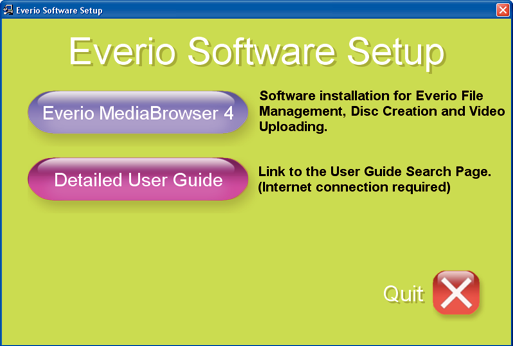
Siga as instruções no ecrã para concluir a instalação.
Clique em “Concluir”.
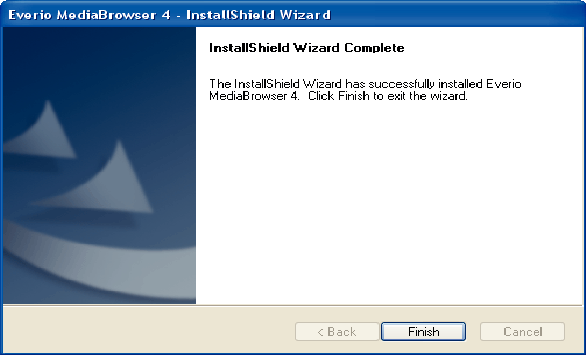
Clique em “SAIR”.
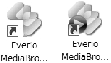
A instalação está completa e são criados dois ícones no ambiente de trabalho.
Remova esta unidade do seu PC.
NOTA
Se “Everio Software Setup” não aparecer, clique duas vezes em “JVCCAM_APP” em “O meu computador” ou “Computador” e depois clique duas vezes em “install (ou Install.exe)”.
Se aparecer a caixa de diálogo de reprodução automática, seleccione “Abra a pasta que contém os ficheiros desejados” e clique em “OK”. Depois, clique em “install (ou Install.exe)” na pasta.
